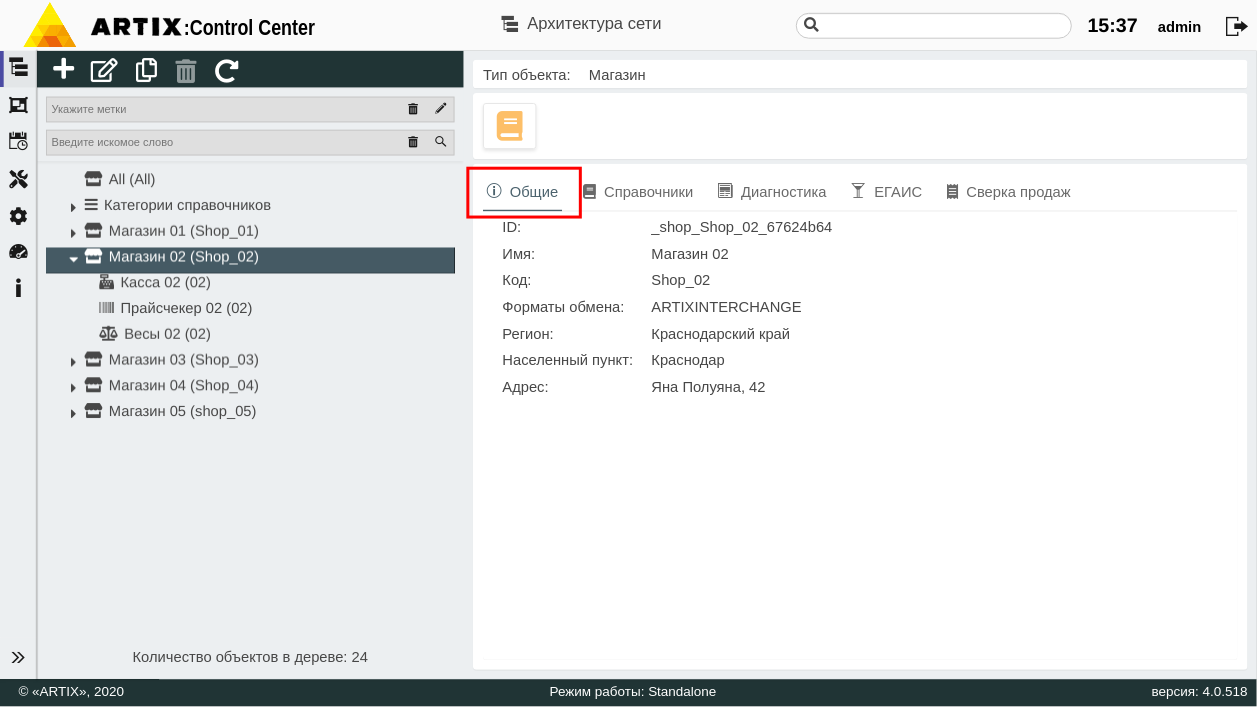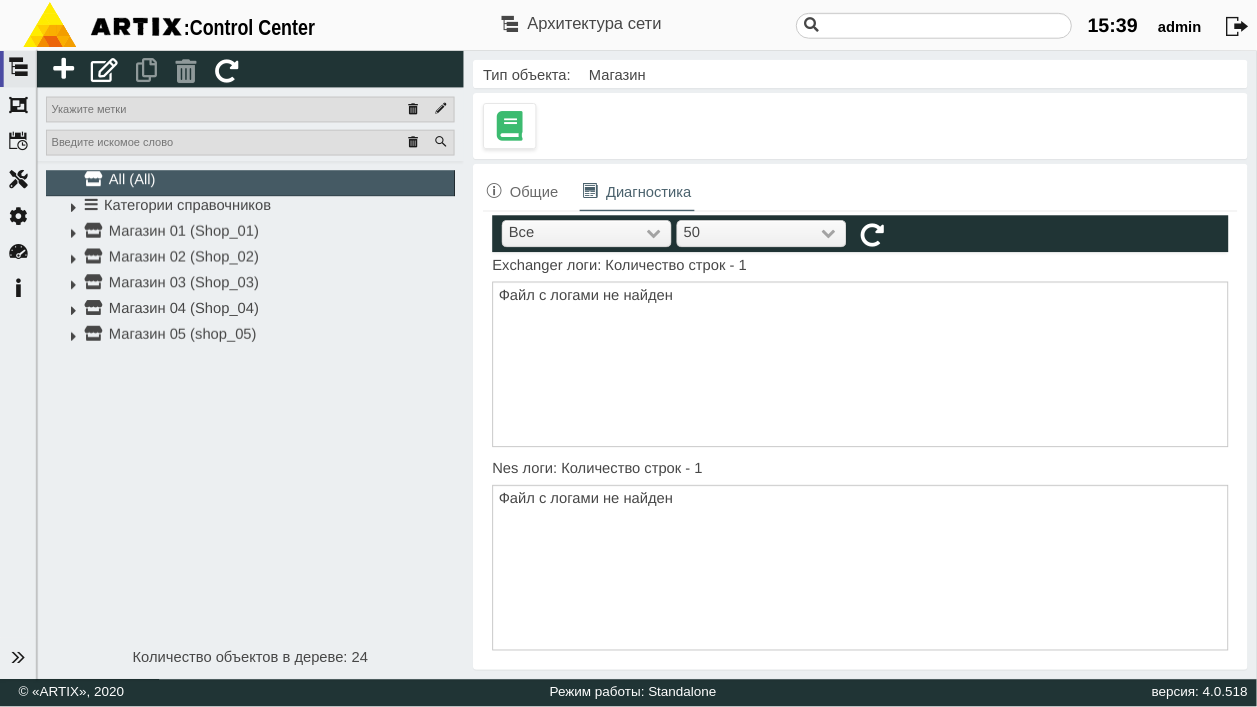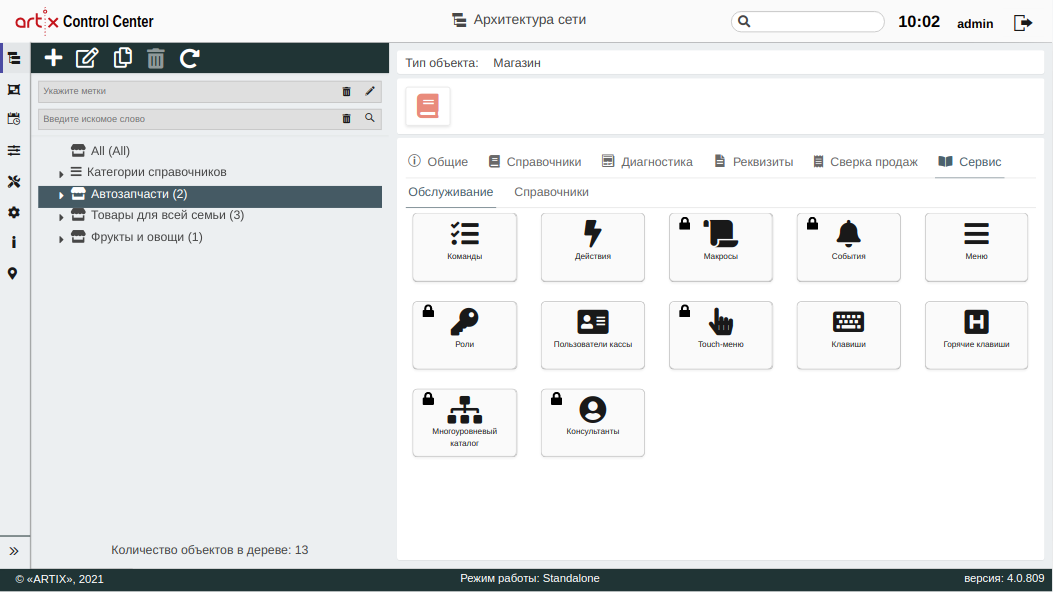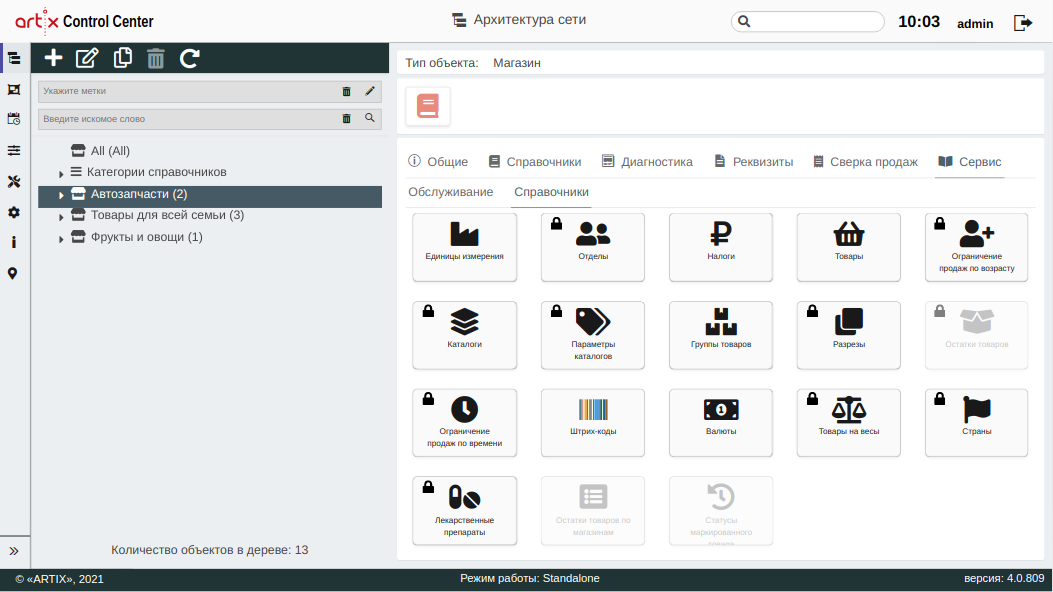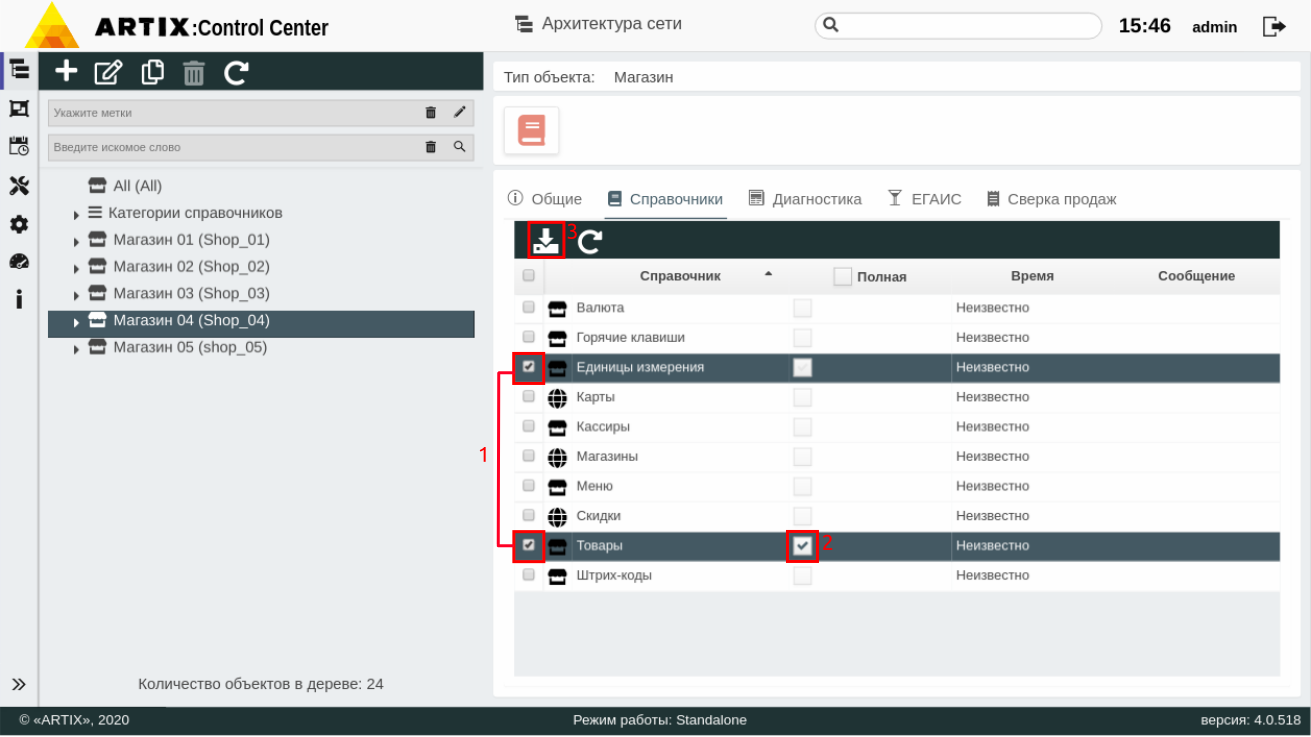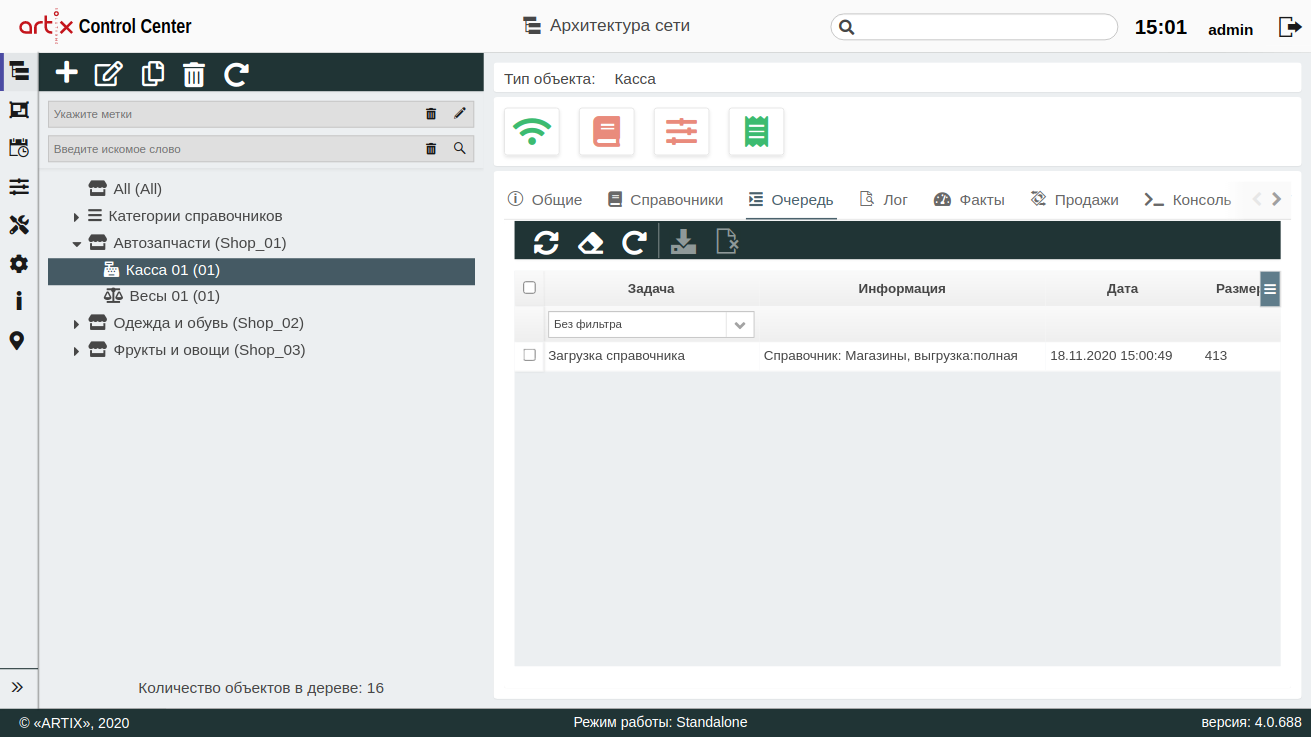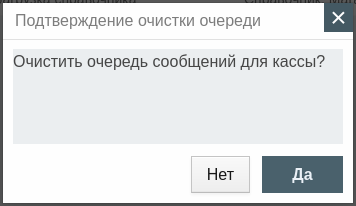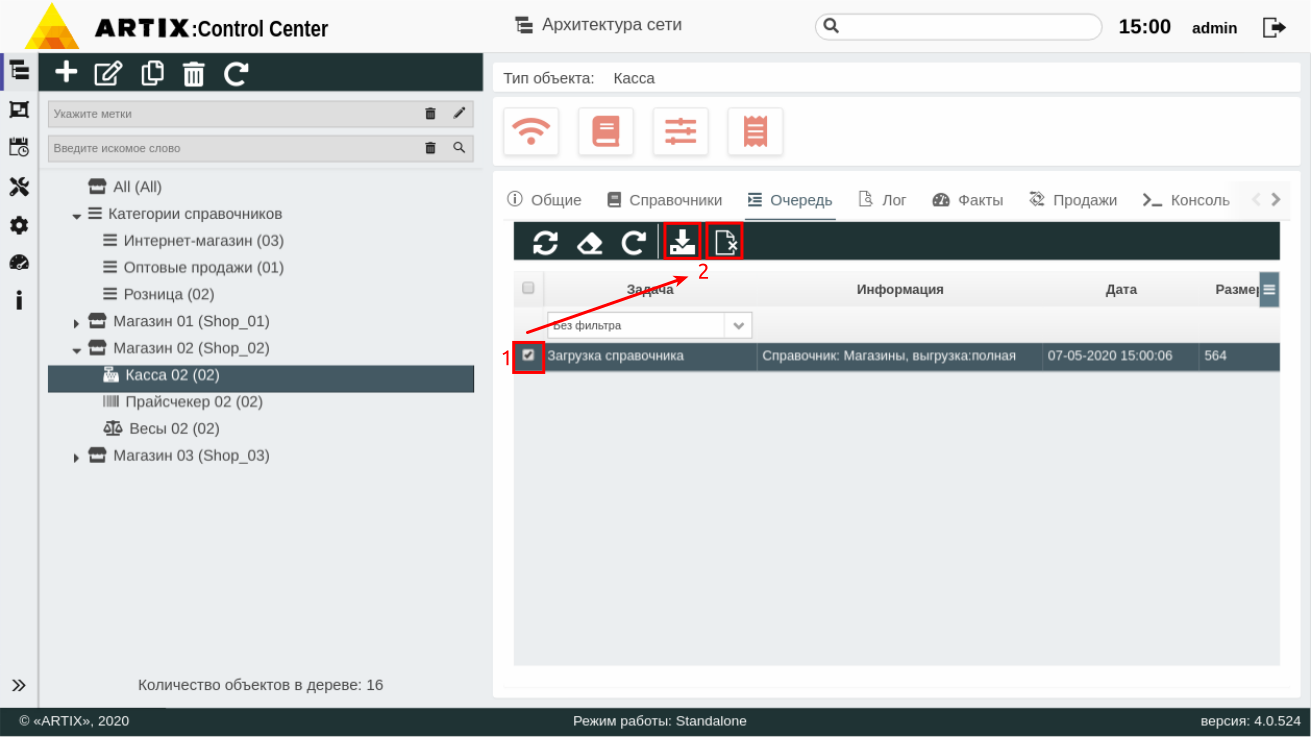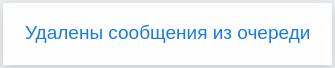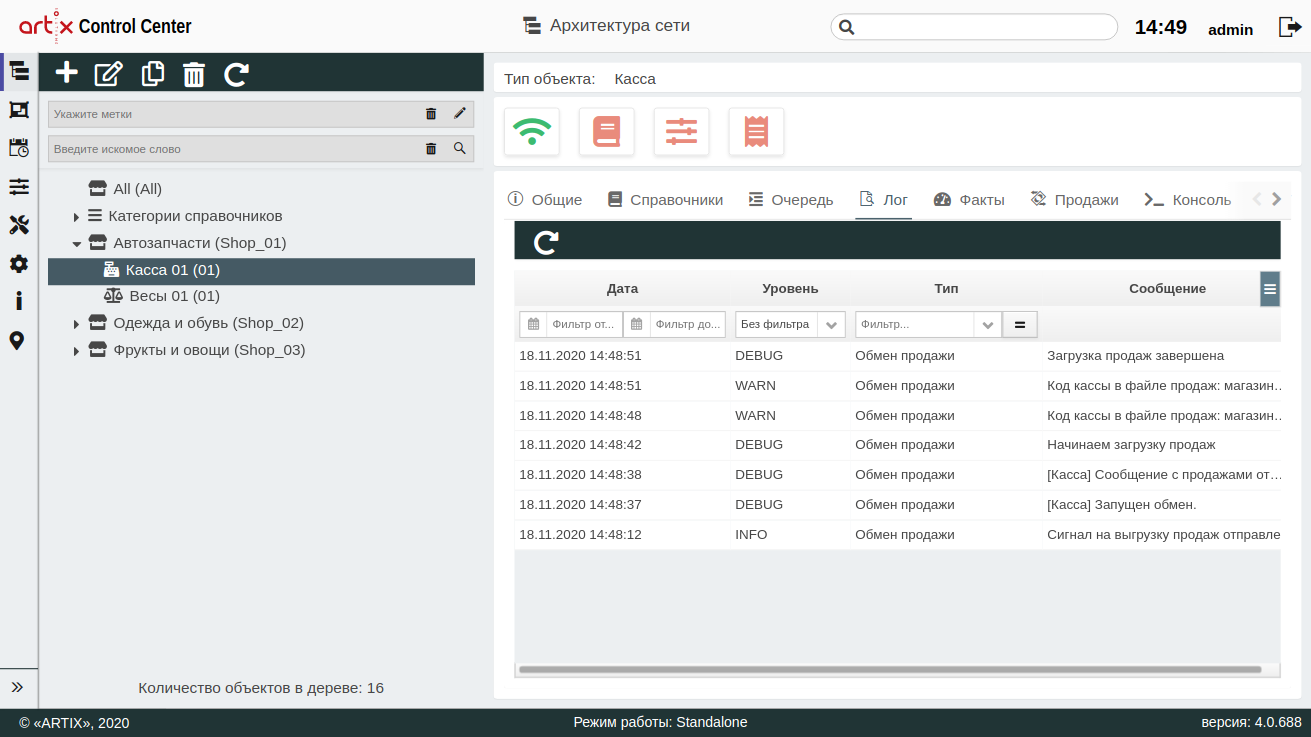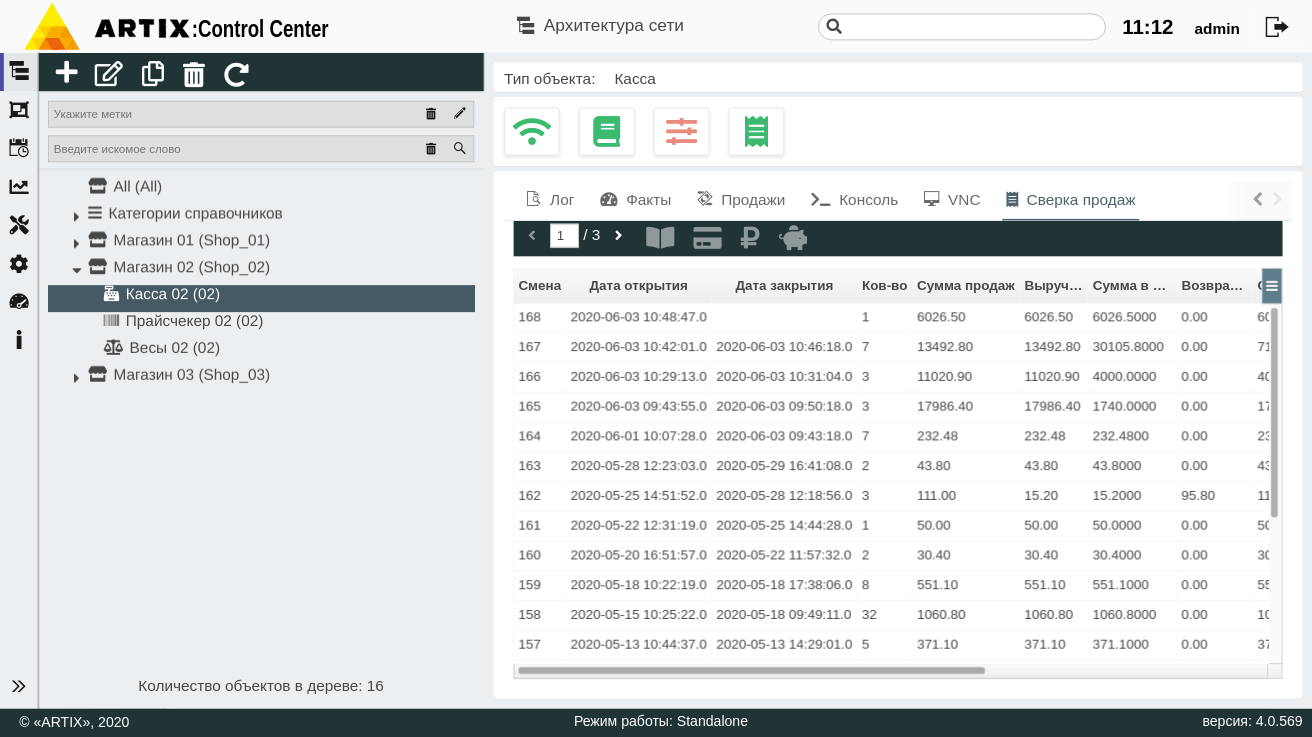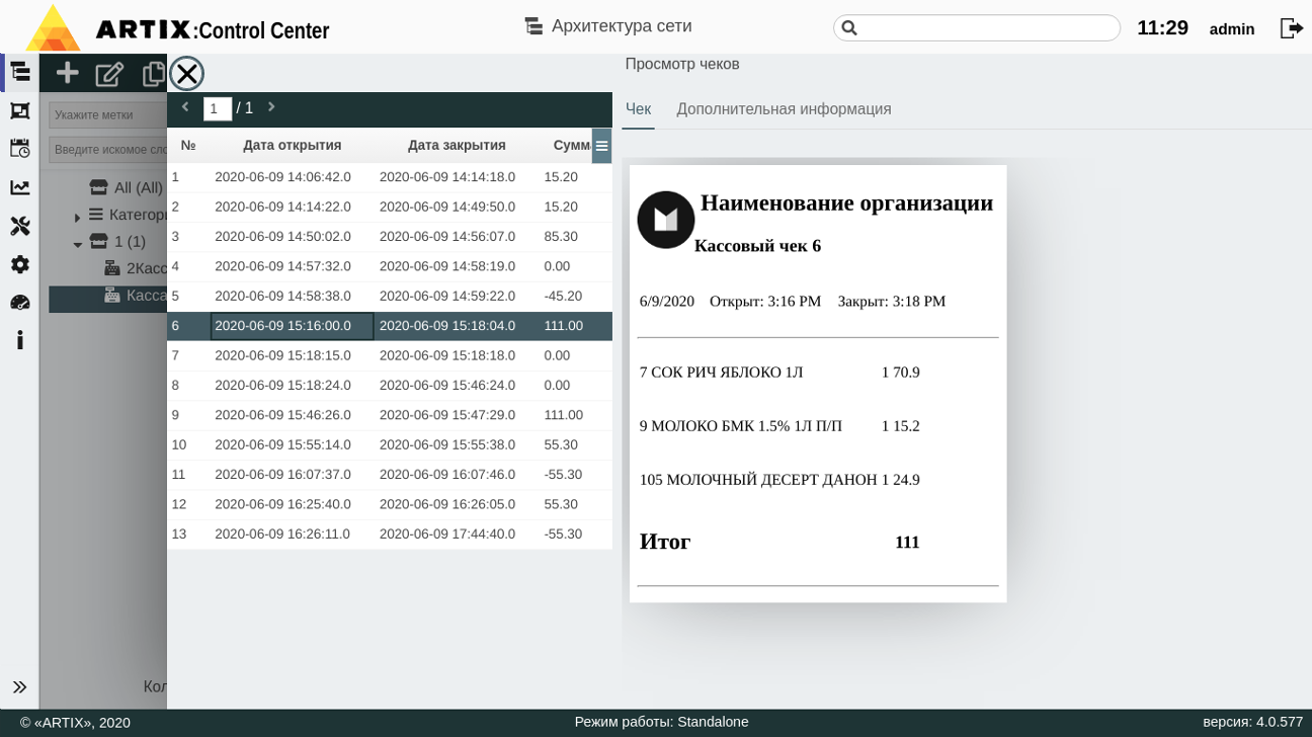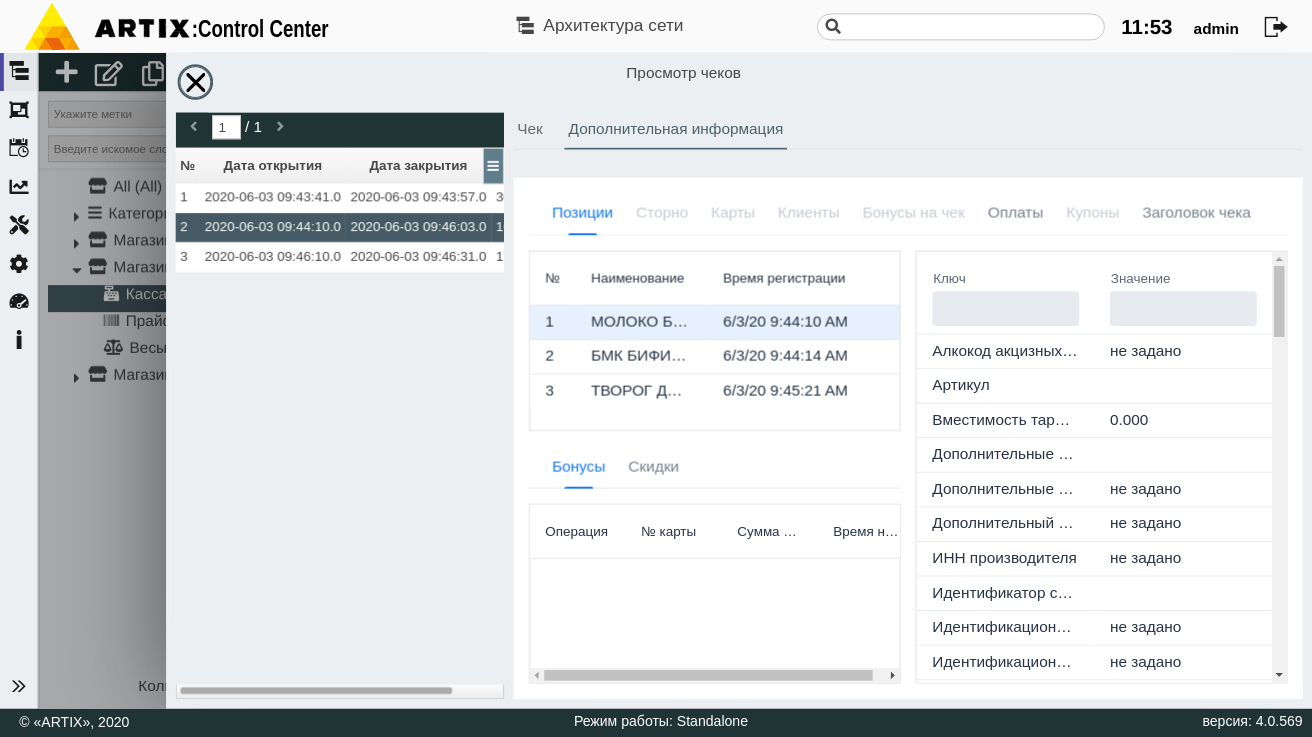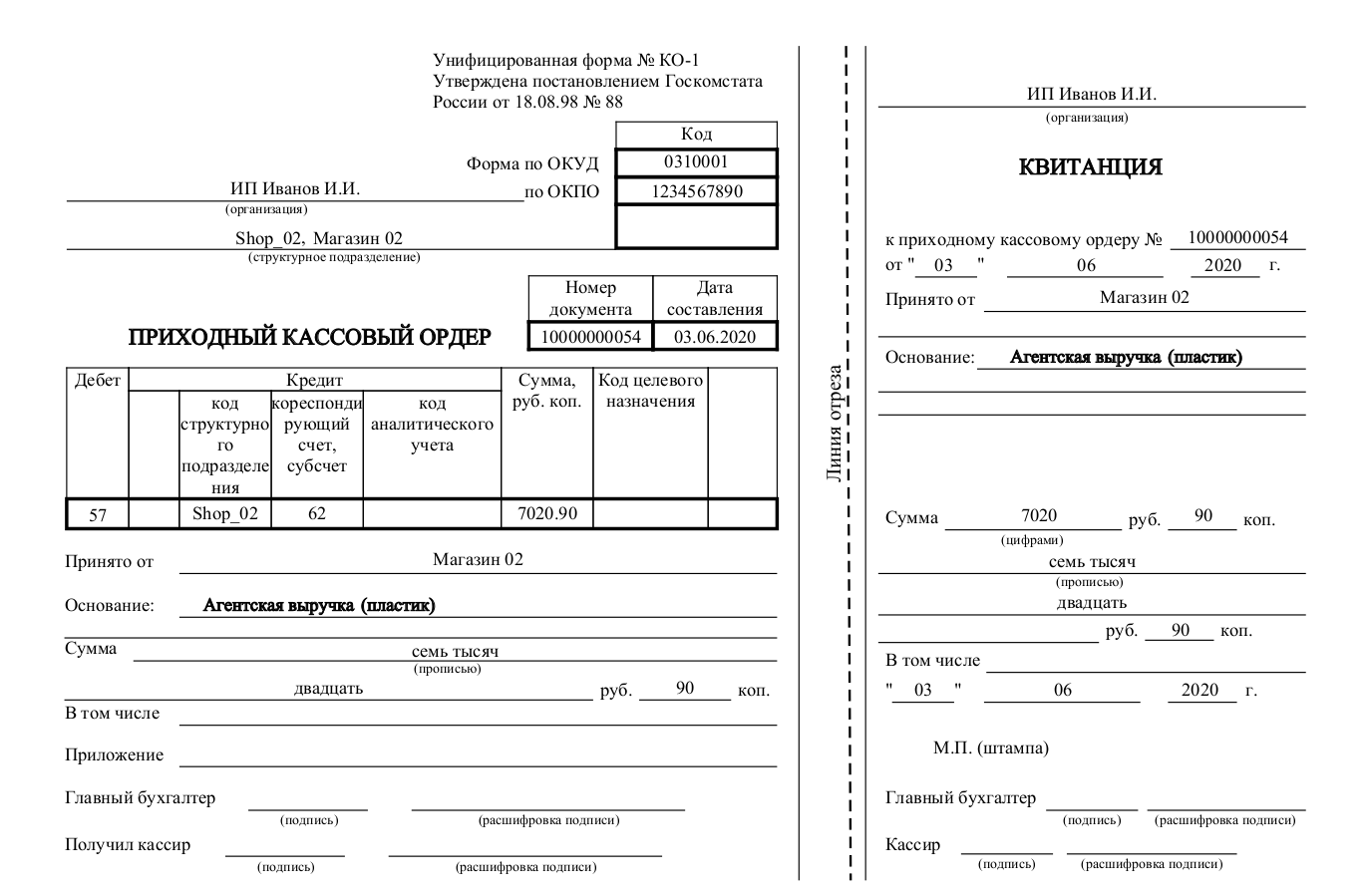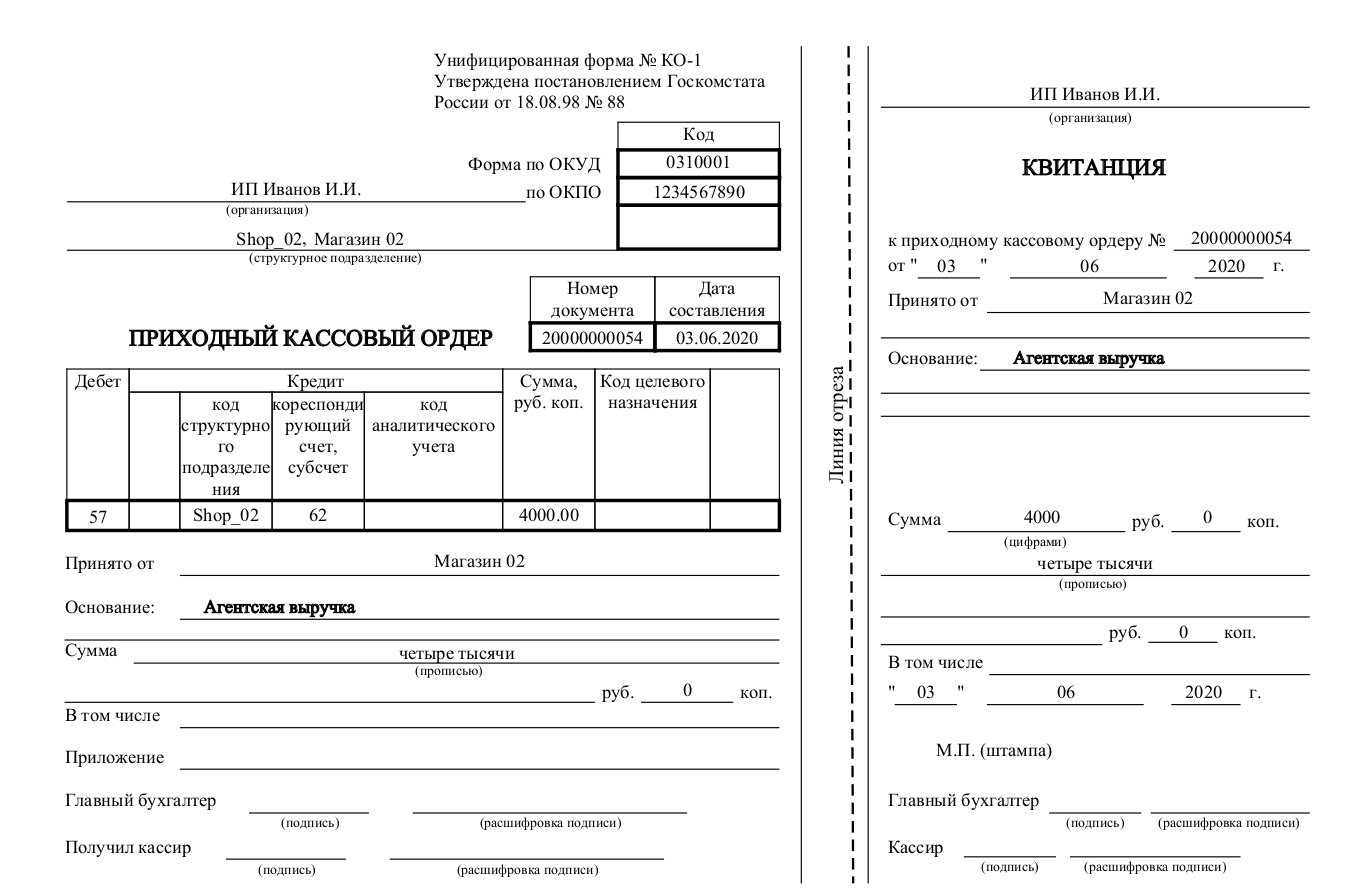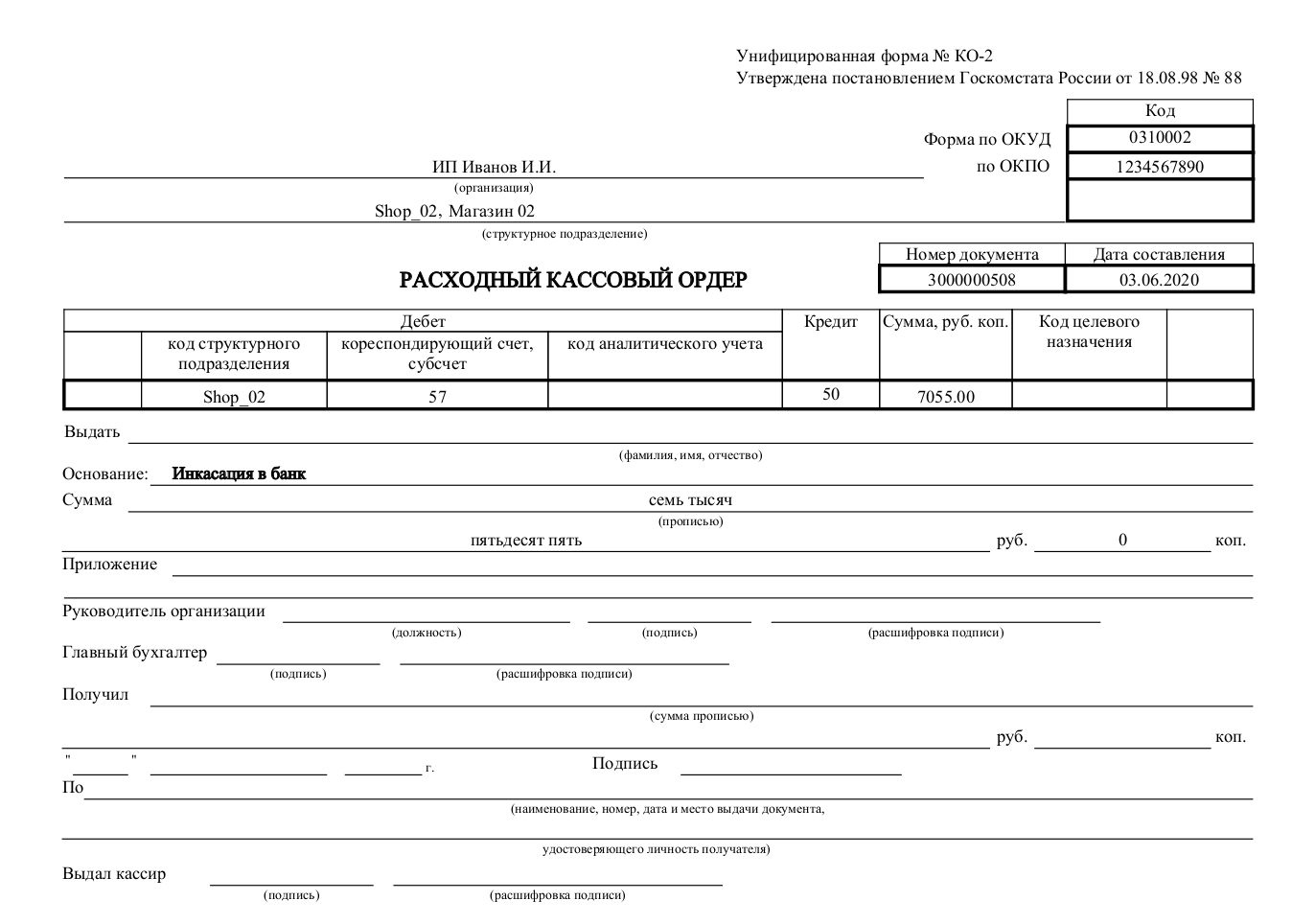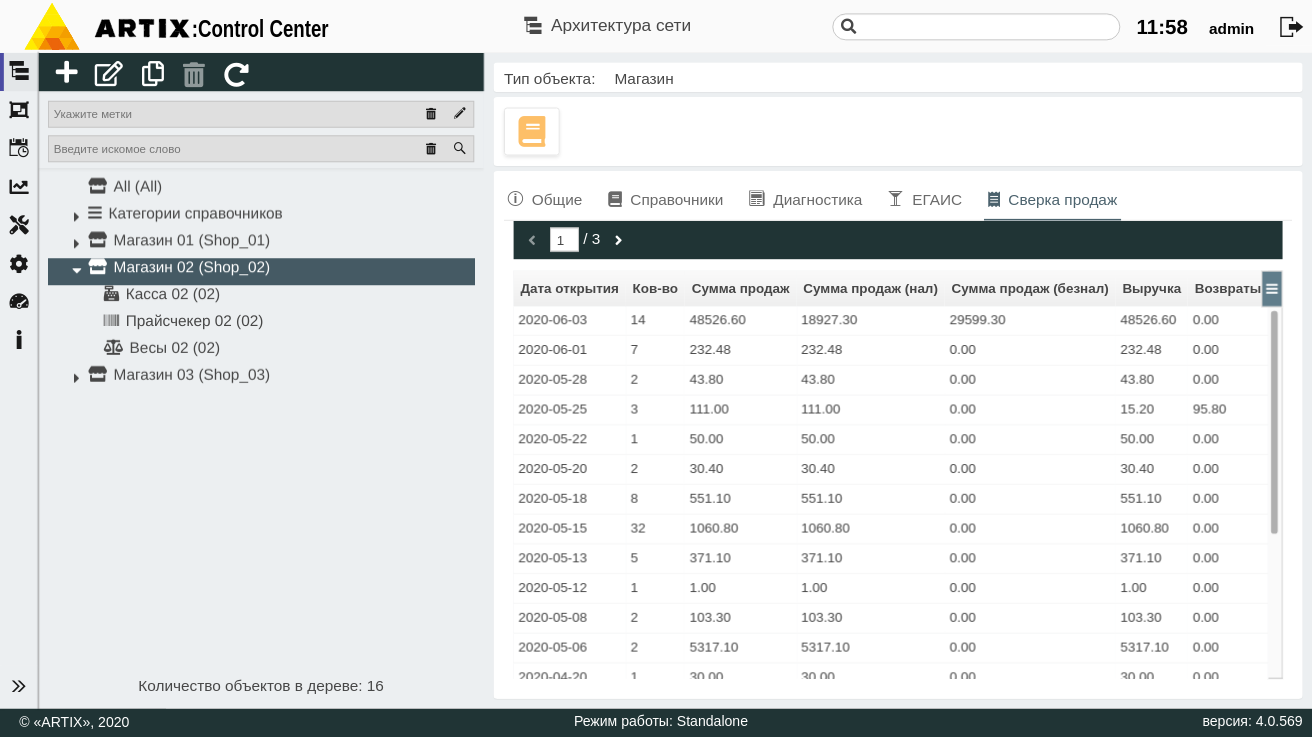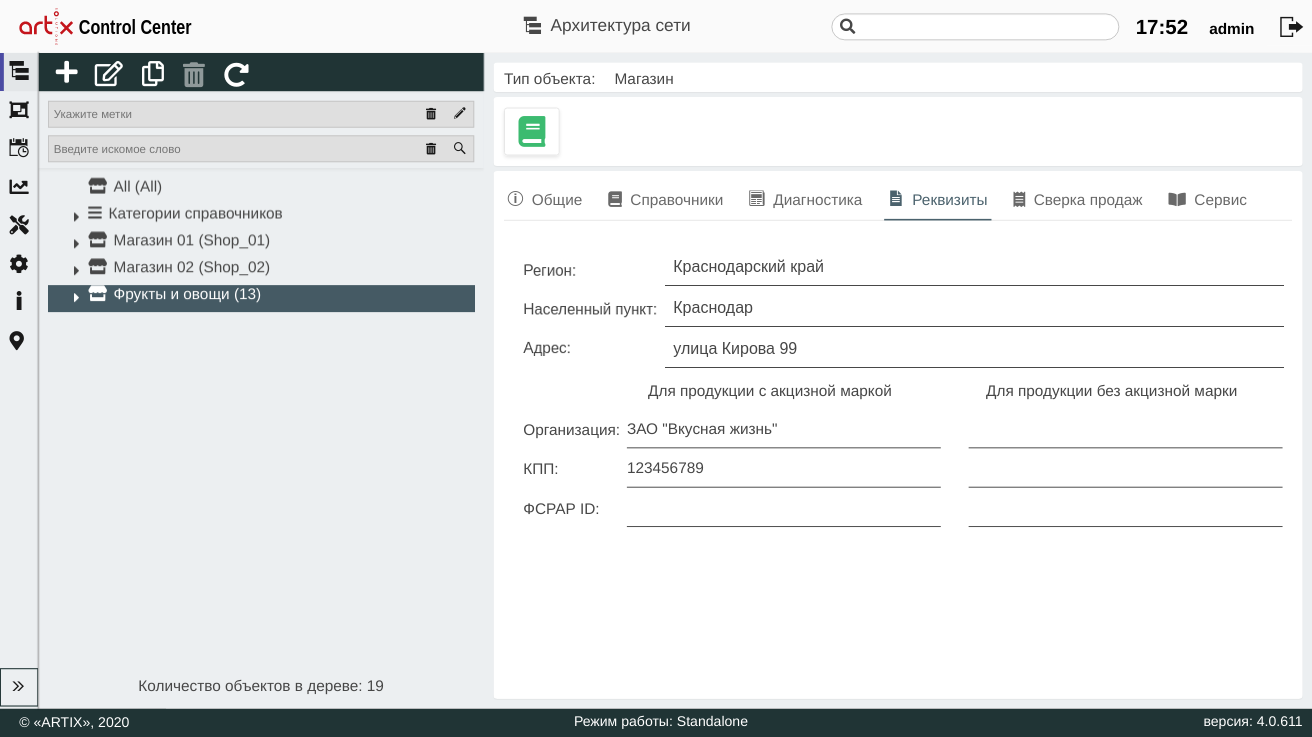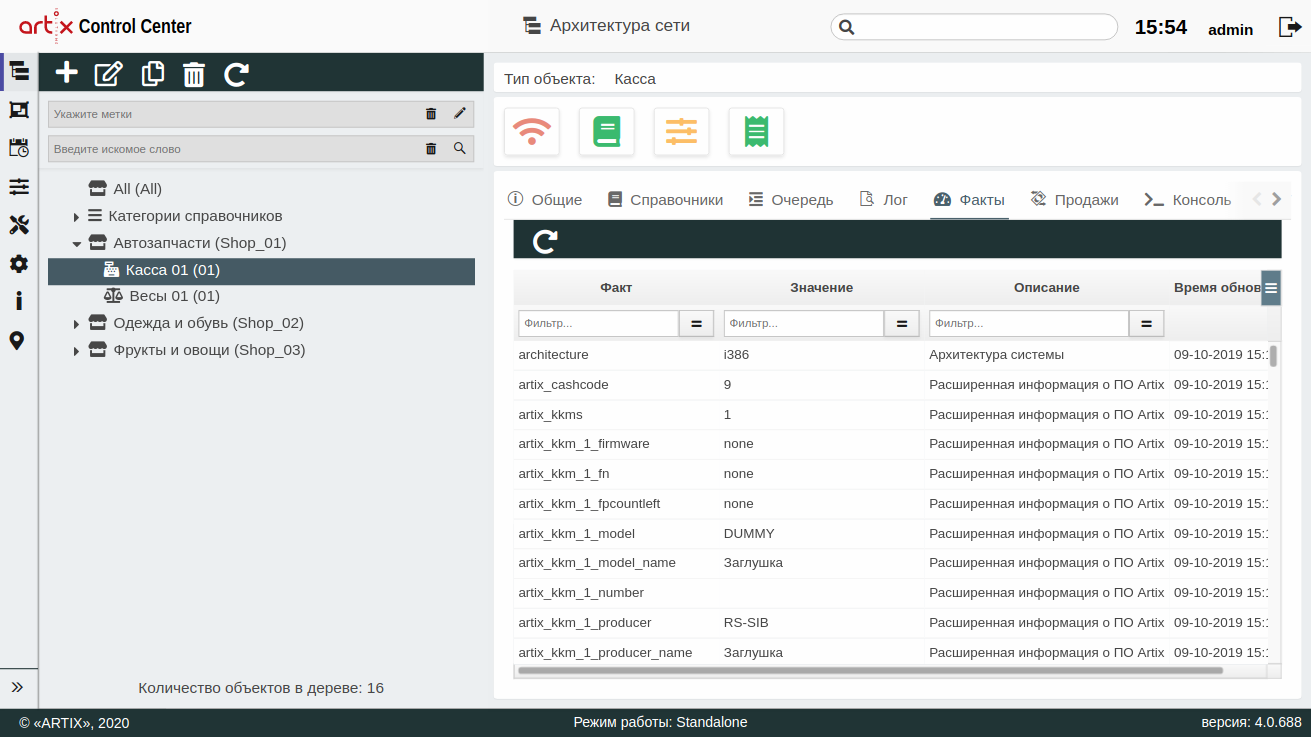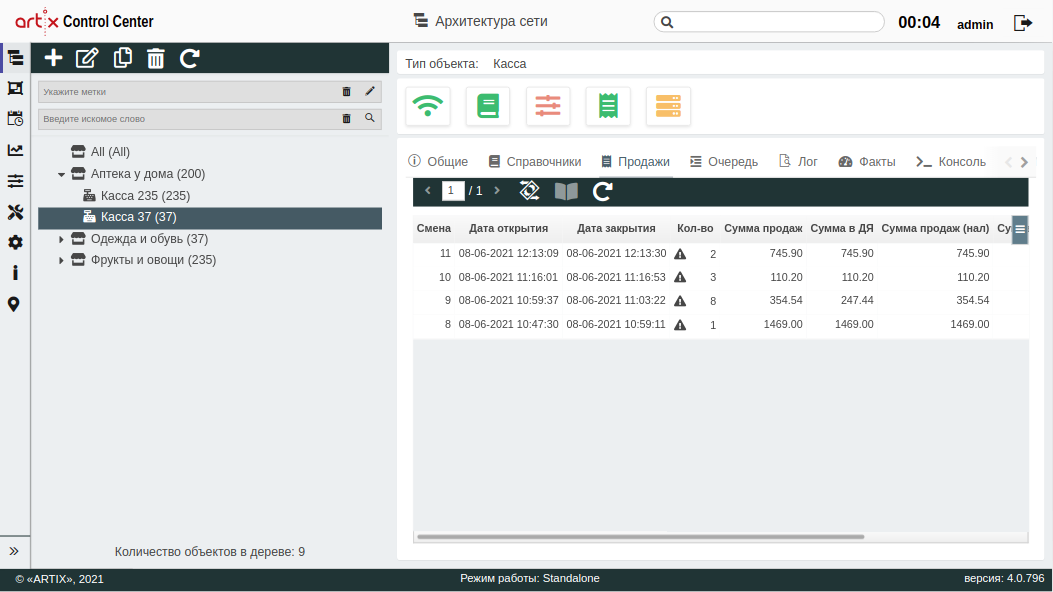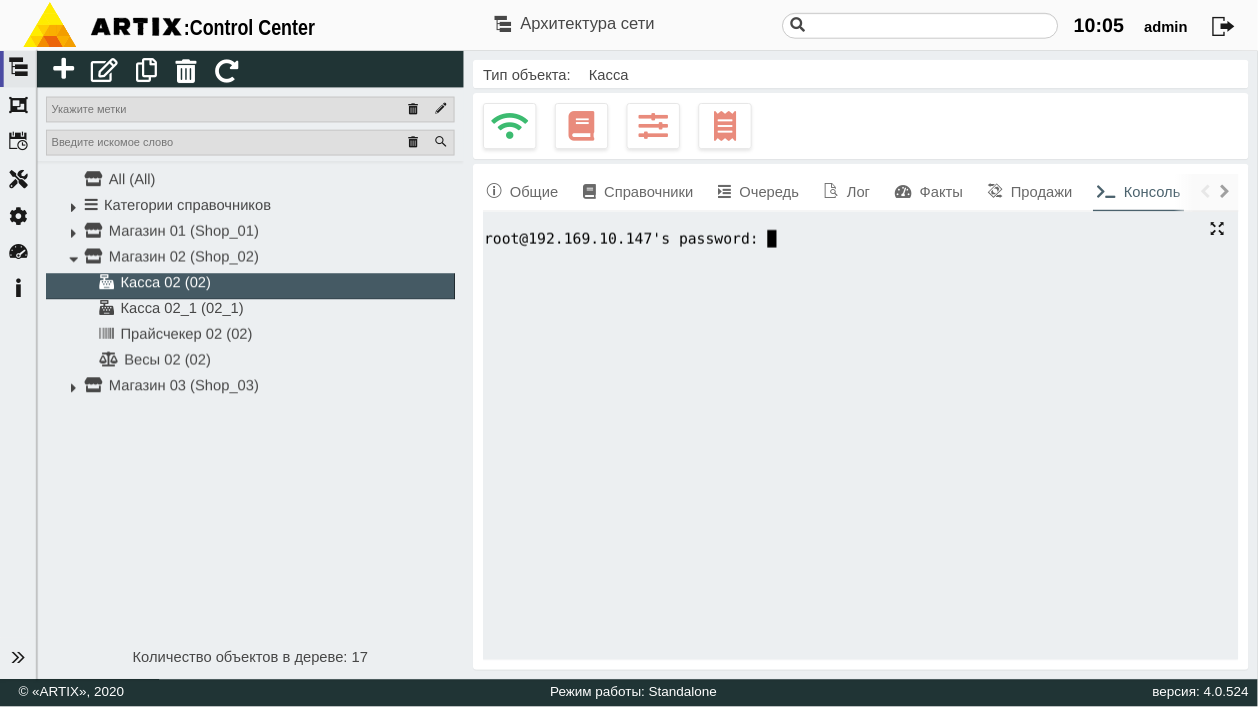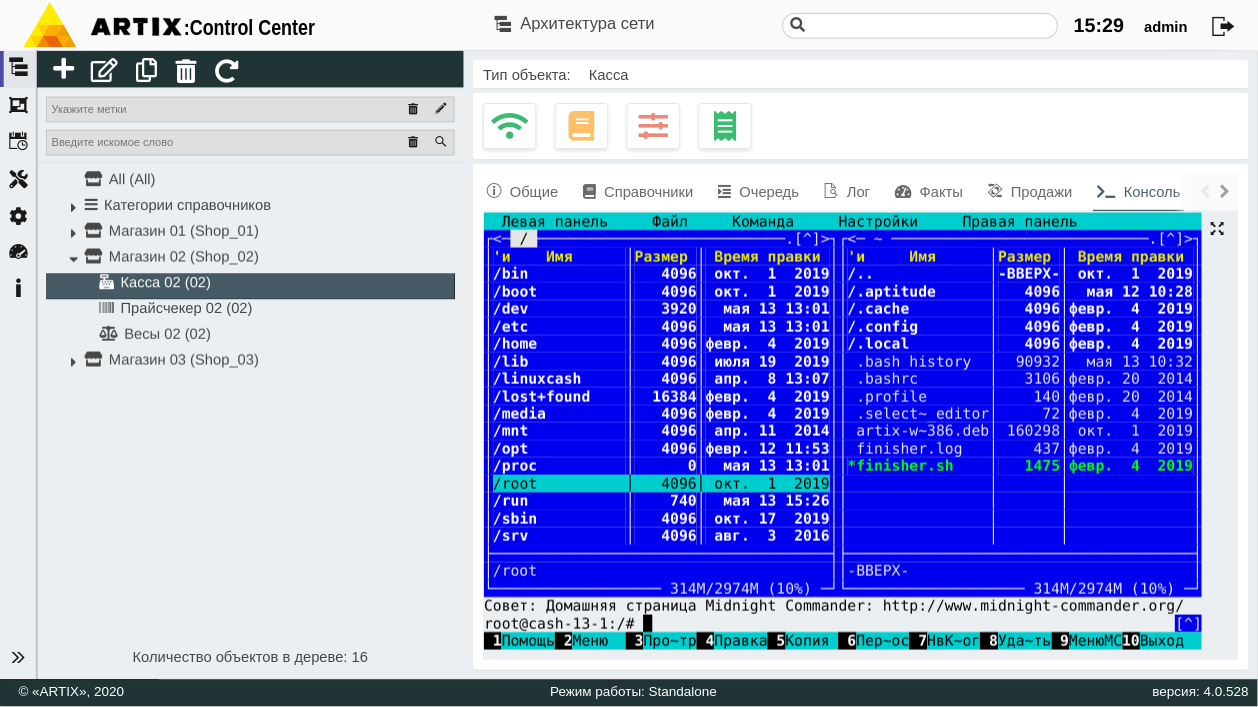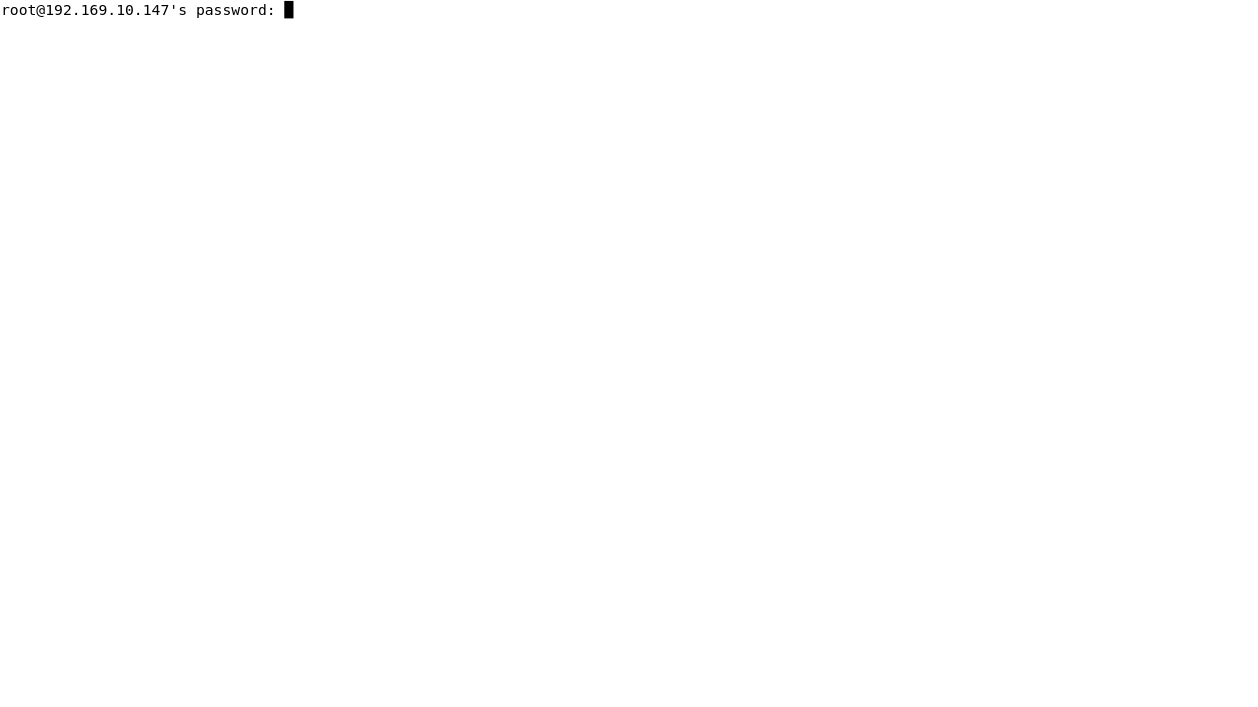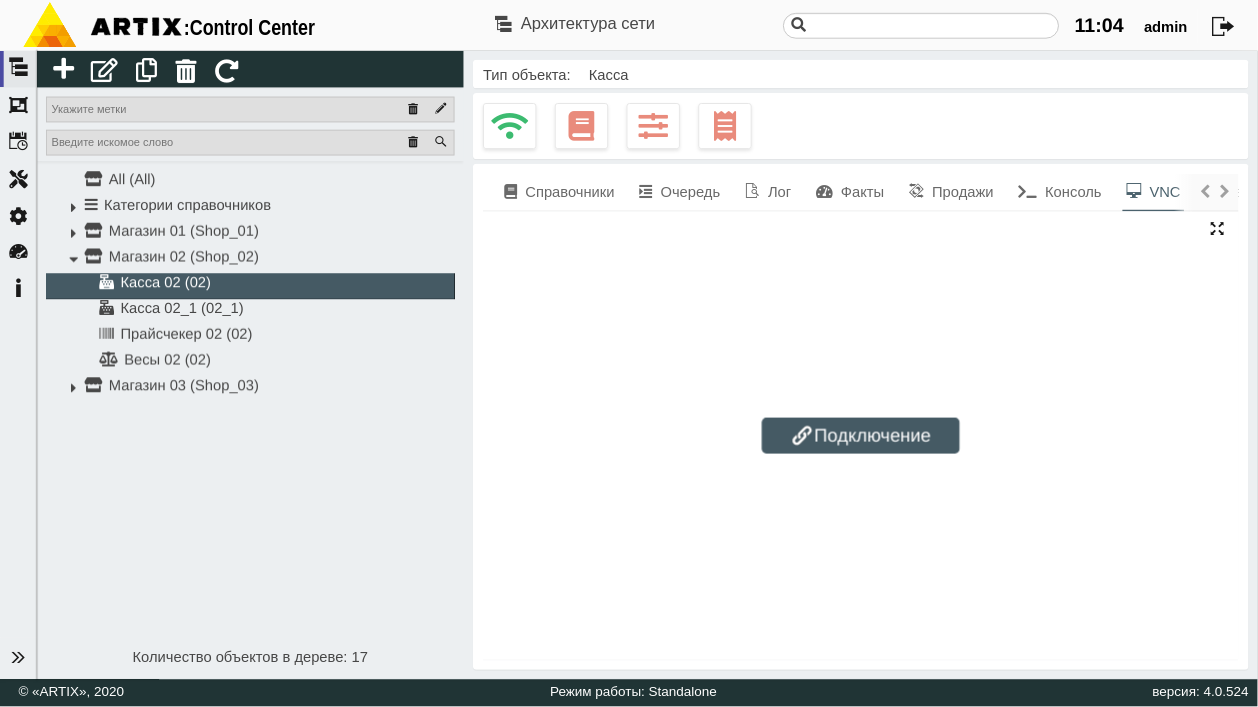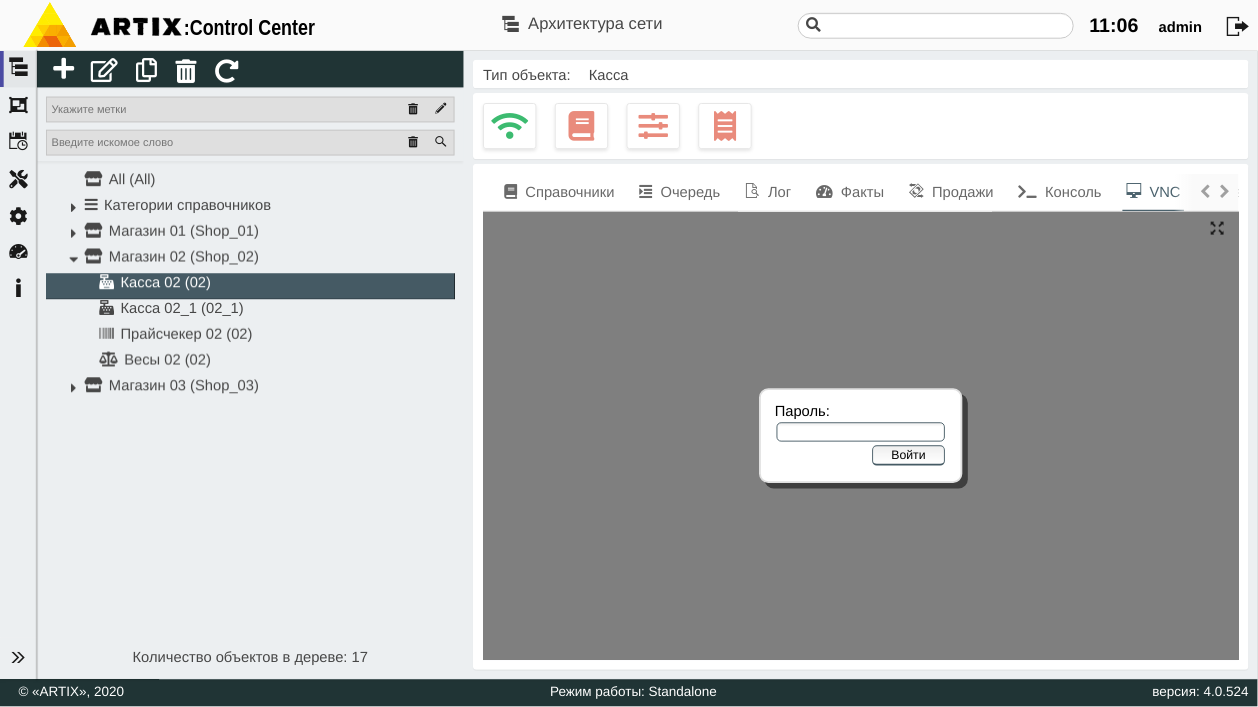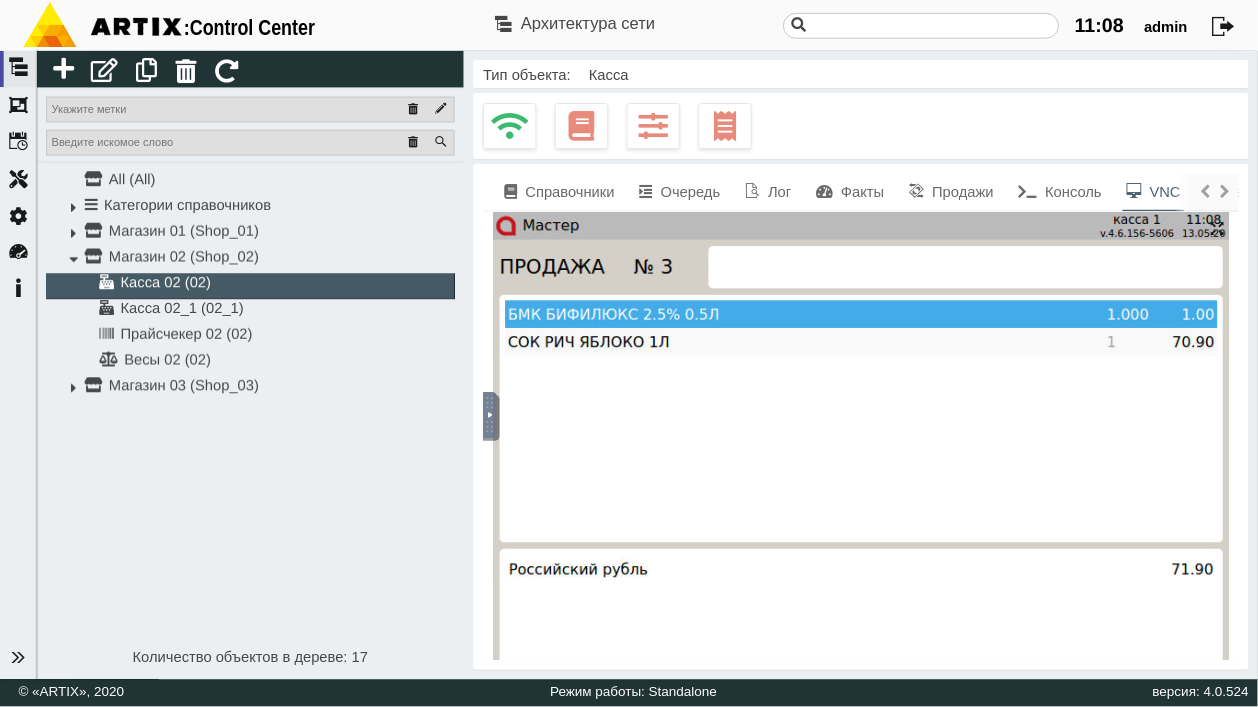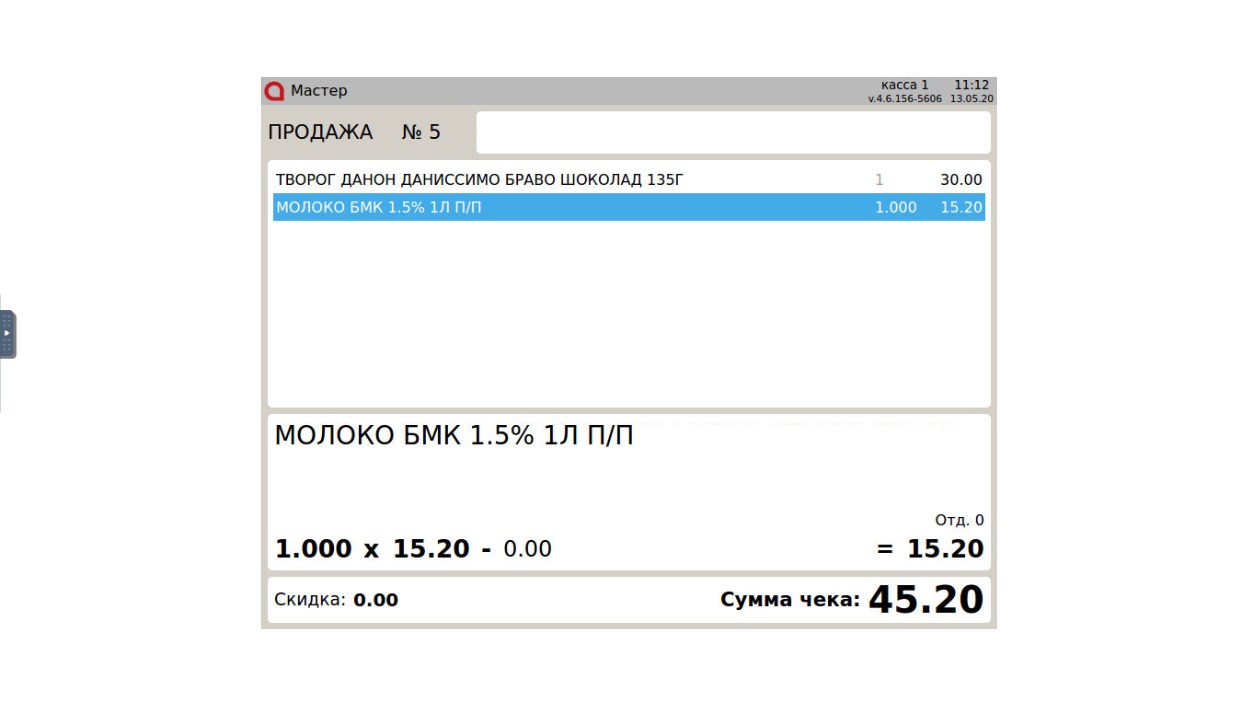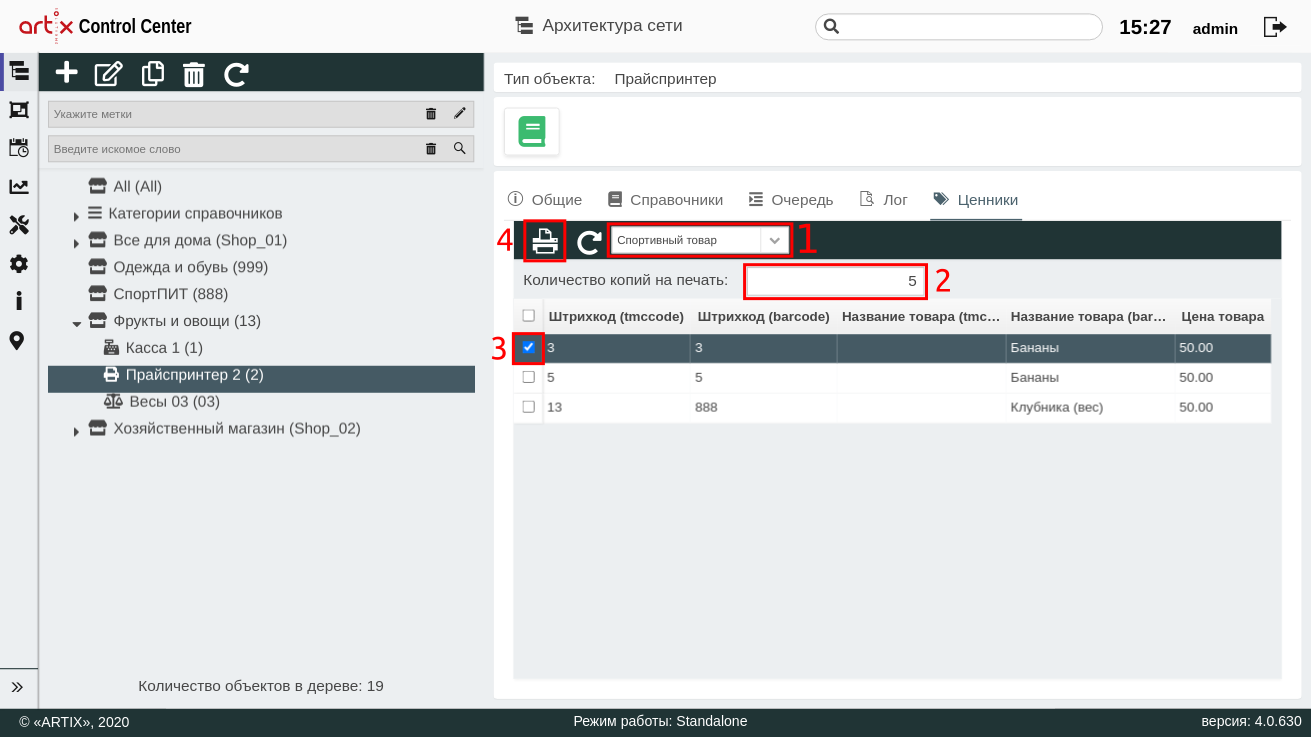Общие сведения
Информационная панель содержит информацию о выбранном объекте, кнопки-индикаторы объектов, а также набор вкладок для работы с объектом.
Вкладка "Общие"
МКСКАТЕГОРИЯМАГАЗИНКАССАПРАЙСЧЕКЕРПРАЙСПРИНТЕРВЕСЫ
Вкладка "Общие" содержит основную информацию об объекте (ID, имя, код и т.д.). Данная вкладка доступна для всех типов объектов.
Вкладка "Диагностика"
МКСКАТЕГОРИЯМАГАЗИНКАССАПРАЙСЧЕКЕРПРАЙСПРИНТЕРВЕСЫ
Администратор кассового сервиса имеет возможность отслеживать логи сервисов exchangers и nes при обмене данными. Отслеживание информации о работе сервисов позволит своевременно обнаруживать проблемы в их работе и вносить необходимые корректировки.
Логи сервисов выводятся для каждого магазина, группы All и категории справочников на вкладке "Диагностика". Количество выводимых строк лога можно выбрать из списка.
Если для магазина отсутствуют логи для exchangers и nes, то на странице будет выведено сообщение о том, что файл с логами не найден:
На промежуточных КС
Данные логов exchangers и nes выводятся во вкладке "Диагностика" по следующему правилу:
- при просмотре данных на МКС во вкладке Диагностика становятся доступными для просмотра логи магазина All,
- при просмотре данных на ЦКС во вкладке Диагностика становятся доступными для просмотра логи МКС.
При просмотре на ЦКС данных магазина, который находится внутри МКС, вкладка "Диагностика" недоступна для просмотра. Если же магазин настроен непосредственно на ЦКС, то вкладка с данными магазина отображается со всеми данными логов.
Вкладка "Сервис"
МКСКАТЕГОРИЯМАГАЗИНКАССАПРАЙСЧЕКЕРПРАЙСПРИНТЕРВЕСЫ
Вкладка "Сервис" предназначена для управления основным функционалом кассового ПО Artix. Также содержит справочную информацию, которую можно дополнять и редактировать. При работе с разделом необходимо учитывать, что вносимые изменения могут повлиять на интерфейс кассовой программы, план клавиатуры и доступ пользователей кассы к тем или иным операциям.
Вкладка "Сервис" включает подразделы:
- "Обслуживание":
- "Справочники":
Подробнее об элементах вкладки "Сервис" можно прочитать в разделе "Основной функционал вкладки "Сервис"".
Вкладка "Справочники"
МКСКАТЕГОРИЯМАГАЗИНКАССАПРАЙСЧЕКЕРПРАЙСПРИНТЕРВЕСЫ
Вкладка "Справочники" предназначена для выгрузки справочников. Выгрузку справочников можно делать на категории справочников, на все объекты магазина или на конкретный объект.
Для выгрузки справочника необходимо:
- Установить флаг в списке справочников на те справочники, которые нужно выгрузить.
- Указать необходимость полной выгрузки. Если выгрузка полная, то выгружаться будет полный справочник. Если флаг не установлен, то при выгрузке будет выгружаться инкремент (только те данные, которые были изменены с момента последней инкрементальной выгрузки).
- Нажать кнопку "Выгрузить справочники".
Вкладка "Очередь"
МКСКАТЕГОРИЯМАГАЗИНКАССАПРАЙСЧЕКЕРПРАЙСПРИНТЕРВЕСЫ
После постановки справочников на загрузку их можно скачать для просмотра или удалить из очереди. Для просмотра очереди выберите в дереве магазинов нужный объект и перейдите во вкладку "Очередь".
Для запуска обмена нажмите кнопку "Начать обмен" . В ряде случаев обмен осуществляется автоматически без запуска вручную.
Для очистки очереди нажмите кнопку "Очистить очередь" . Выполнение операции необходимо подтвердить, после чего очередь будет очищена:
По завершении операции выводится сообщение об успешном выполнении операции:
Для обновления очереди нажмите кнопку "Обновить очередь" .
Чтобы скачать или удалить сообщение из очереди, необходимо:
- Установить флаг в списке справочников на то сообщение, которое нужно скачать/удалить.
- Нажать необходимую кнопку "Скачать сообщение" или "Удалить из очереди" .
По завершении удаления сообщений из очереди выводится сообщение об успешном выполнении операции:
Вкладка "Лог"
МКСКАТЕГОРИЯМАГАЗИНКАССАПРАЙСЧЕКЕРПРАЙСПРИНТЕРВЕСЫ
Информацию о загрузке/выгрузке можно просмотреть в логе. Для просмотра лога нужно выбрать объект, на котором осуществляется загрузка/выгрузка, и перейти во вкладку "Лог".
Вкладка "Сверка продаж"
МКСКАТЕГОРИЯМАГАЗИНКАССАПРАЙСЧЕКЕРПРАЙСПРИНТЕРВЕСЫ
Для кассы
Для просмотра информации о сменах, которые были загружены на Artix:Control Center с выбранной кассы, предназначена вкладка "Сверка продаж", где отображается информация о:
- номере смены,
- дате и времени ее открытия/закрытия,
- количестве чеков,
- сумме продаж (наличные/безнал),
- выручке (наличные/безнал),
- сумме в денежном ящике,
- сумме возвратов (наличные/безнал).
Чтобы просмотреть информацию о смене, выберите нужную смену из списка и нажмите кнопку . В появившемся окне выберите чек для просмотра:
Для просмотра подробной информации по чеку перейдите во вкладку "Дополнительная информация":
Чтобы сгенерировать и скачать отчет ПКО с безналичными, выберите нужную смену из списка и нажмите кнопку . Файл отчета генерируется в формате pdf и выглядит следующим образом:
Чтобы сгенерировать и скачать отчет ПКО с наличными, выберите нужную смену из списка и нажмите кнопку . Файл отчета генерируется в формате pdf и выглядит следующим образом:
Чтобы сгенерировать и скачать отчет РКО, выберите нужную смену из списка и нажмите кнопку . Файл отчета генерируется в формате pdf и выглядит следующим образом:
Если в смене документы выема отсутствуют, то при нажатии кнопки будет выведено предупреждение:
Если у магазина продавец отсутствует, то при генерации отчета будет выведено предупреждение:
- Если смена на кассе не закрыта, то кнопки генерации отчетов будут недоступны.
- Если сумма продаж (нал) равна нулю, то кнопка ПКО с наличными будет недоступна.
- Если сумма продаж (безнал) равна нулю, то кнопка ПКО с безналичными будет недоступна.
Для магазина
Для просмотра сверки продаж по магазину необходимо выбрать нужный магазин и перейти на вкладку "Сверка продаж", где выведена информация о:
- дате продаж,
- количестве закрытых документов,
- сумме продаж (наличные/безнал),
- сумме выручки (наличные/безнал),
- сумме возвратов (наличные/безнал).
Вкладка "Реквизиты"
МКСКАТЕГОРИЯМАГАЗИНКАССАПРАЙСЧЕКЕРПРАЙСПРИНТЕРВЕСЫ
Вкладка "Реквизиты" содержит информацию об организации: месторасположение, название организации, КПП и ФСРАР ID (идентификатор компании в системе ЕГАИС):
Вкладка "Факты"
МКСКАТЕГОРИЯМАГАЗИНКАССАПРАЙСЧЕКЕРПРАЙСПРИНТЕРВЕСЫ
Вкладка "Факты" содержит информацию о значении того или иного параметра на кассе:
Вкладка "Продажи"
МКСКАТЕГОРИЯМАГАЗИНКАССАПРАЙСЧЕКЕРПРАЙСПРИНТЕРВЕСЫ
Загрузка продаж по требованию кассового сервера может производиться за определенный промежуток времени. Инициировать загрузку продаж можно из Artix:Control Center вкладки "Продажи" для выбранной кассы. Загрузка продаж осуществляется за определенный период времени:
Запись событий по загрузке продаж на Artix:Control Center ведется во вкладке "Лог".
Протоколы загрузки продаж
Загрузка продаж на кассовый сервер из кассы может быть выполнена по 2 протоколам:
- 4 - протокол grpc (поддержан с версии кассового ПО 4.6.120);
- 5 - протокол grpc (поддержан с версии кассового ПО 4.6.150).
Версия протокола передается на кассу вместе с настройками sync.
Для загрузки продаж по протоколу grpc необходимо:
- установить в настройках Artix:Control Center версию протокола обмена с кассой;
- установить пакет
cashserver-sales-loader; - запросить продажи с Artix:Control Center.
Подробнее о возможности подключения сертификатов для отправки продаж по защищенному SSL соединению можно прочитать в разделе "Особенности загрузки продаж по протоколу GRPC".
Вкладка "Консоль"
МКСКАТЕГОРИЯМАГАЗИНКАССАПРАЙСЧЕКЕРПРАЙСПРИНТЕРВЕСЫ
Вкладка "Консоль" позволяет подключиться к кассе по ssh-протоколу. Для подключения используется хост, указанный в настройках кассы. При подключении необходимо ввести пароль:
Работа во вкладке "Консоль" ничем не отличается от работы в консольном режиме кассы. Например, используя команду "mc", будет открыт консольный файловый менеджер Midnight Commander:
Если был выполнен вход в консольный режим, то при переходе между вкладками или кассами он остается активным.
Чтобы развернуть консольный режим в отдельном окне, нажмите кнопку . Необходимо заново подключиться к кассе и ввести пароль:
Вкладка "VNC"
МКСКАТЕГОРИЯМАГАЗИНКАССАПРАЙСЧЕКЕРПРАЙСПРИНТЕРВЕСЫ
Вкладка "VNC" осуществляет удаленный доступ к кассе по сети. Для включения удаленного доступа нажмите кнопку "Подключение":
Введите пароль:
При успешном подключении вся информация с экрана кассы будет выведена во вкладке "VNC":
Чтобы развернуть удаленный доступ в отдельном окне, нажмите кнопку . Необходимо заново подключиться к кассе и ввести пароль:
При успешном подключении вся информация с экрана кассы будет выведена на экран:
При открытии VNC в отдельном окне вся информация с экрана кассы будет также дублироваться во вкладке "VNC".
Чтобы отключить удаленный доступ, нажмите кнопку "Отключение" .
Вкладка "Ценники"
МКСКАТЕГОРИЯМАГАЗИНКАССАПРАЙСЧЕКЕРПРАЙСПРИНТЕРВЕСЫ
Вкладка "Ценники" предназначена для печати ценников.
Чтобы распечатать ценники необходимо выполнить следующие шаги:
- Выбрать из выпадающего списка шаблон ценника.
- Указать количество копий ценника на печать.
- Установить флаги напротив товаров, ценники которых будут напечатаны.
- Нажать кнопку "Распечатать ценники". Будет сгенерирован и скачан файл в формате pdf. Ценники будут иметь вид соответствующий выбранному шаблону.
Если не был выбран товар для печати, то при нажатии кнопки "Распечатать ценники" появится уведомление .